Windows 11 est la première version de Windows que les utilisateurs de Mac ne peuvent pas installer nativement sur Mac. Cela s’explique par le fait que les Mac basés sur Intel ne répondent pas aux exigences minimales du nouveau système d’exploitation, tandis que les Mac équipés de la puce Apple Silicon ont abandonné le support de l’utilitaire de démarrage multi-boot Boot Camp d’Apple. Dans cet article, je vais expliquer comment installer Windows 11 sur un Mac en utilisant Parallels Desktop 18 pour Mac, ce qui est désormais un scénario officiellement pris en charge.
Parallels Desktop pour Mac est la solution de virtualisation la plus populaire pour virtualiser Windows et Linux sur un Mac. Parallels Desktop pour Mac a ajouté la prise en charge de Windows 11 dès 2021, mais Microsoft ne l’a pas reconnu comme un scénario pris en charge pour exécuter la dernière version de Windows avant février 2023.
Comment installer Windows 11 sur un Mac avec Parallels Desktop (extrait d’article)
Voici comment installer Windows 11 sur un Mac avec Parallels Desktop en quelques étapes simples :
- Téléchargez Parallels Desktop pour Mac depuis le site Web de l’entreprise
- Installez Parallels Desktop sur votre Mac
- Laissez l’Assistant d’installation de Parallels Desktop installer Windows 11 dans une machine virtuelle
- Une fois que Windows 11 est installé, créez votre compte gratuit Parallels Desktop.
- Vous êtes prêt à utiliser une machine virtuelle Windows 11 sur votre Mac !
Parallels Desktop propose une version d’essai gratuite de 14 jours, mais après cela, vous devrez payer pour une licence. Si vous souhaitez utiliser Windows 11 sans aucune restriction, vous aurez également besoin d’une clé d’activation.
Lorsque le service AD est hors service, chaque minute compte
A recent survey revealed 94% of organizations can’t recover their Active Directory (AD) forest in minutes. Cayosoft offers the only instant AD forest recovery.
Pouvez-vous installer Windows 11 de manière native sur les Mac Intel ou Apple Silicon ?
Malheureusement, il n’est pas possible d’installer Windows 11 sur un Mac à l’aide de la fonctionnalité multi-boot Boot Camp d’Apple. Les Mac équipés de la puce M1 et des puces M2 sortis depuis l’automne 2020 ne prennent plus en charge Boot Camp, et il n’est pas certain qu’Apple la réintroduise sur les Mac équipés de la puce Apple Silicon.
En ce qui concerne les Mac équipés de processeurs Intel, ces modèles peuvent uniquement utiliser Boot Camp pour installer Windows 10, mais la mise à niveau vers Windows 11 n’est pas prise en charge. Cela s’explique par le fait que les derniers Mac équipés de processeurs Intel ne répondent pas aux exigences matérielles minimales pour installer Windows 11.
Pourquoi Windows 11 ne peut pas fonctionner nativement sur les Macs ?
Pour les Macs équipés de la puce Apple Silicon, l’absence de l’utilitaire de multi-démarrage Boot Camp signifie qu’il n’est pas possible d’installer un autre système d’exploitation que macOS sur ces appareils. Pour les Macs basés sur Intel, cependant, Windows 11 ne peut pas être installé nativement via Boot Camp car ces Macs ne disposent pas d’une puce de sécurité TPM 2.0.
Même si tous les Macs basés sur Intel sortis depuis 2016 sont en réalité équipés de la puce de sécurité TPM 2.0 requise par Windows 11, Apple n’a jamais réellement pris en charge cette technologie sur ces Macs. Bien que certaines astuces permettent d’installer Windows 11 sur les Macs basés sur Intel en créant une image ISO personnalisée qui contourne l’exigence de TPM 2.0, cela dépasse le cadre de cet article et ce n’est pas quelque chose que je recommande de faire.
Les scénarios pris en charge pour exécuter Windows 11 sur les Macs
A little more than a year after the release of Windows 11, Microsoft has now clarified that there are two options for Mac users to run Windows 11: Windows 365 Cloud PCs and Parallels Desktop for Mac version 18.
Exécution de Windows 11 sur les Macs avec Windows 365
Windows 365 est la solution logicielle en tant que service de Microsoft pour exécuter Windows 11 sur un PC cloud sur une base d’utilisateur et de mois. Microsoft propose différentes options de tarification pour Windows 365, à partir de 31 $ par utilisateur par mois pour un PC Cloud avec 2 CPU virtuels, 4 Go de RAM et 128 Go de stockage.
Pour les utilisateurs de Mac, exécuter Windows 11 via un PC Cloud Windows 365 offre la commodité d’accéder à un bureau Windows 11 personnalisé via un navigateur web. Pour les développeurs, Windows 365 prend également en charge les charges de travail basées sur la virtualisation, ce qui manque à Parallels Desktop pour Mac. Je donnerai plus de détails à ce sujet plus tard.
Vous pouvez en apprendre davantage sur comment configurer Windows 365 dans notre article dédié sur Petri.
Exécuter Windows 11 avec Parallels Desktop pour Mac
Parallels Desktop 18 pour Mac, la dernière version de l’application de virtualisation, est l’autre moyen pris en charge pour exécuter Windows 11 sur un Mac. Parallels Desktop a ajouté la prise en charge de Windows 11 en 2021, avec la version 17 de l’application introduisant une puce TPM 2.0 virtuelle pour assurer la compatibilité matérielle avec la dernière version de Windows.
Lorsque AD est hors service, chaque minute compte
A recent survey revealed 94% of organizations can’t recover their Active Directory (AD) forest in minutes. Cayosoft offers the only instant AD forest recovery.
Parallels Desktop 18 pour Mac, qui a été publié l’année dernière, prend en charge l’exécution de Windows 11 dans une machine virtuelle sur les Mac Intel et les Mac Apple Silicon. Sur les Mac équipés de puces M1 et M2, cependant, c’est la version ARM de Windows 11 qui sera installée dans un environnement virtuel.
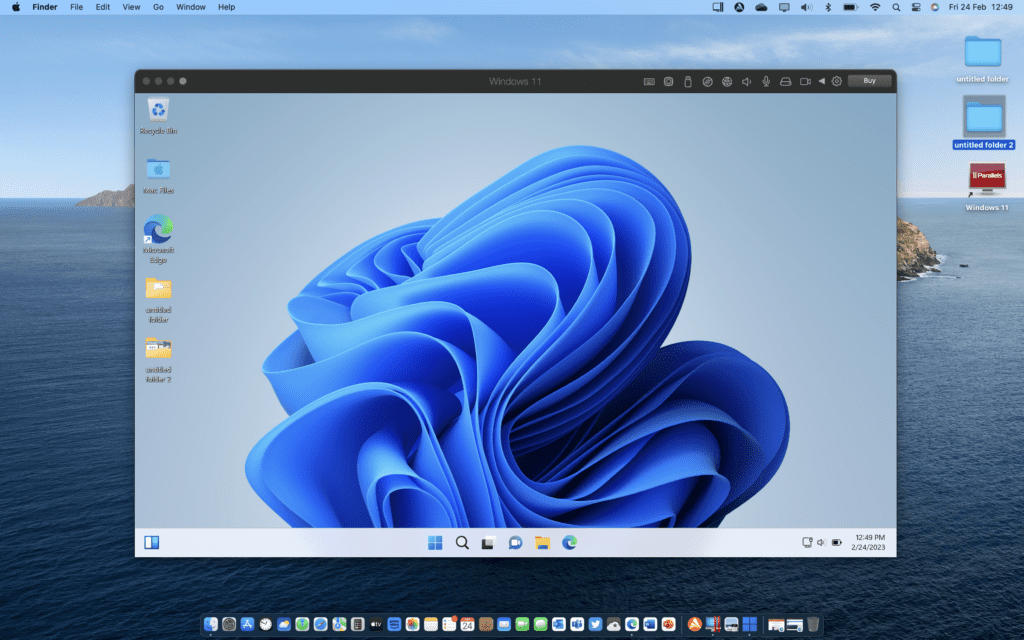
Malheureusement, l’exécution de Windows 11 sur ARM via Parallels Desktop pour Mac présente certaines limitations. Des fonctionnalités telles que DirectX 12 et la virtualisation imbriquée ne sont pas prises en charge, et j’aurai plus de détails à ce sujet ci-dessous.
Parallels Desktop pour Mac 18 propose un essai gratuit de 14 jours. Après cela, vous pouvez soit acheter une licence Parallels Desktop Standard, soit vous abonner à Parallels Desktop Pro ou à Parallels Desktop Business Edition :
- Parallels Desktop Standard Edition (99,99 $) s’adresse aux étudiants et aux utilisateurs domestiques et est limité à 8 Go de vRAM et 4 vCPU.
- Parallels Desktop Pro Edition (119,99 $/an) prend en charge jusqu’à 128 Go de vRAM, jusqu’à 32 vCPU et est recommandé pour l’installation de Windows 11 Pro ou Enterprise.
- Parallels Desktop Business Edition (149,99 $/an) offre tout ce qui est inclus dans la version Pro, ainsi qu’une administration et une gestion centralisées, une clé de licence en volume unifiée pour les déploiements de masse et d’autres fonctionnalités pour les services informatiques.
Installation de Parallels Desktop sur les Mac Intel et Apple Silicon
Installons Parallel Desktop 18 pour Mac, qui est accompagné d’un essai gratuit de 14 jours. Rendez-vous sur la page du produit Parallels Desktop for Mac sur le site web de l’entreprise et cliquez sur Essayer maintenant. Sur la page suivante, cliquez sur Télécharger l’essai gratuit.
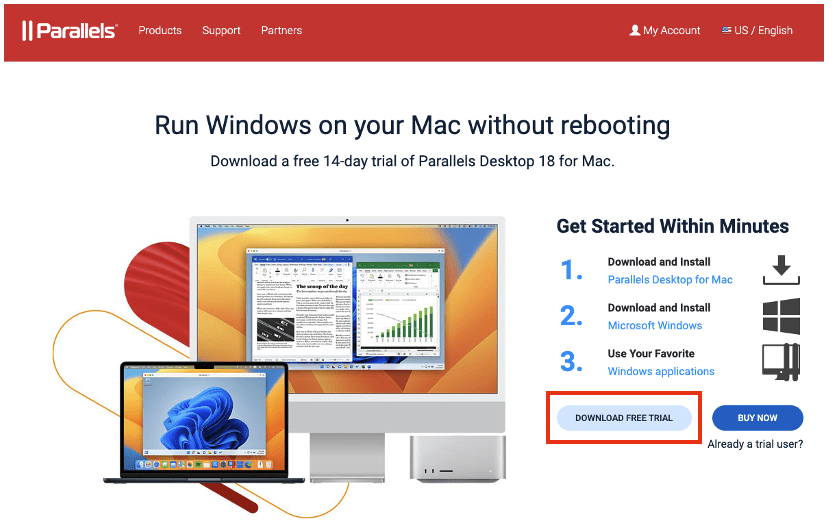
Une fois le programme d’installation téléchargé, ouvrez-le et double-cliquez sur Installer Parallels Desktop. Vous pourriez voir une fenêtre contextuelle vous demandant si vous souhaitez vraiment installer cette application téléchargée depuis Internet. Cliquez sur Ouvrir.
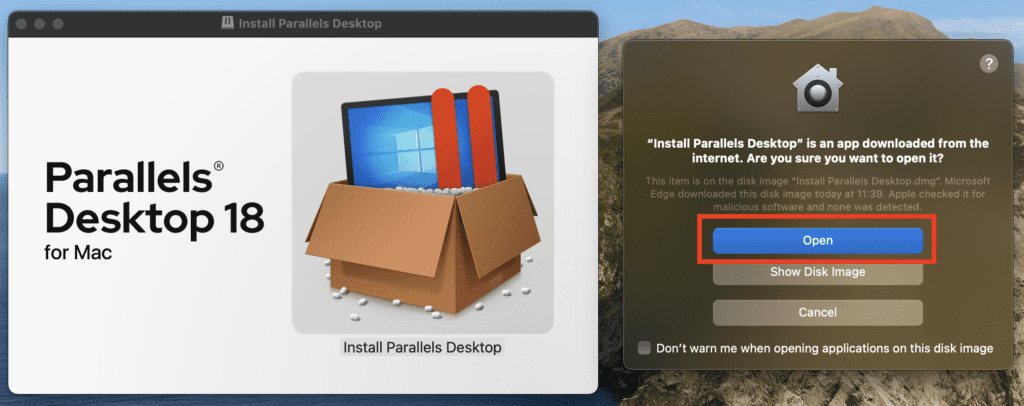
Pendant le processus d’installation, le programme d’installation demandera l’accès aux fichiers de votre dossier Bureau. Cliquez sur Ok dans la fenêtre contextuelle.
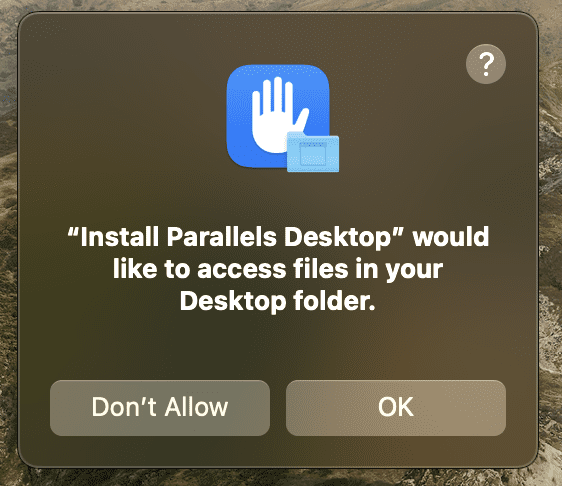
L’installation de Parallels Desktop pour Mac 18 débutera et prendra quelques minutes. Une fois installée, l’application vous demandera d’autoriser l’accès à plusieurs répertoires : Cliquez sur Ok pour permettre à l’application d’accéder aux fichiers de votre dossier Bureau (encore une fois), de vos Documents, et de vos Téléchargements. Cliquez sur Terminer lorsque vous avez terminé de donner à l’application toutes ces autorisations.
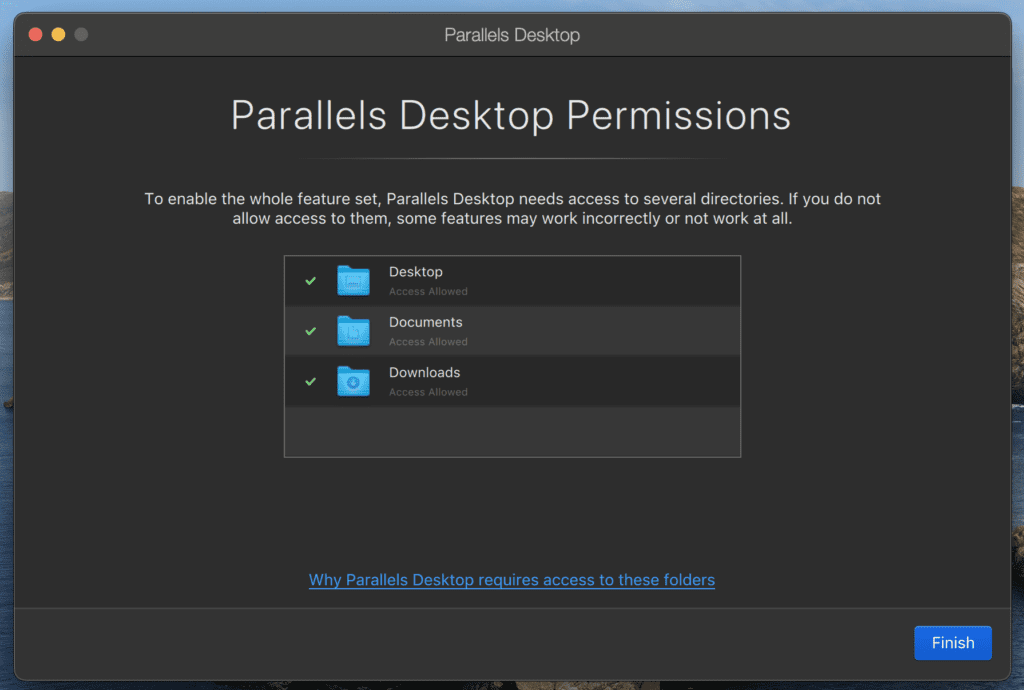
Comment télécharger et installer Windows 11 avec Parallels Desktop pour Mac
Maintenant, Parallels Desktop va vous demander de télécharger et d’installer Windows 11 sur votre Mac. Vous verrez un message vous informant que vous devrez « activer cette copie de Windows 11 après l’installation », mais vous n’avez pas besoin de vous inquiéter pour le moment.
- Cliquez sur Installer Windows pour commencer le processus d’installation.
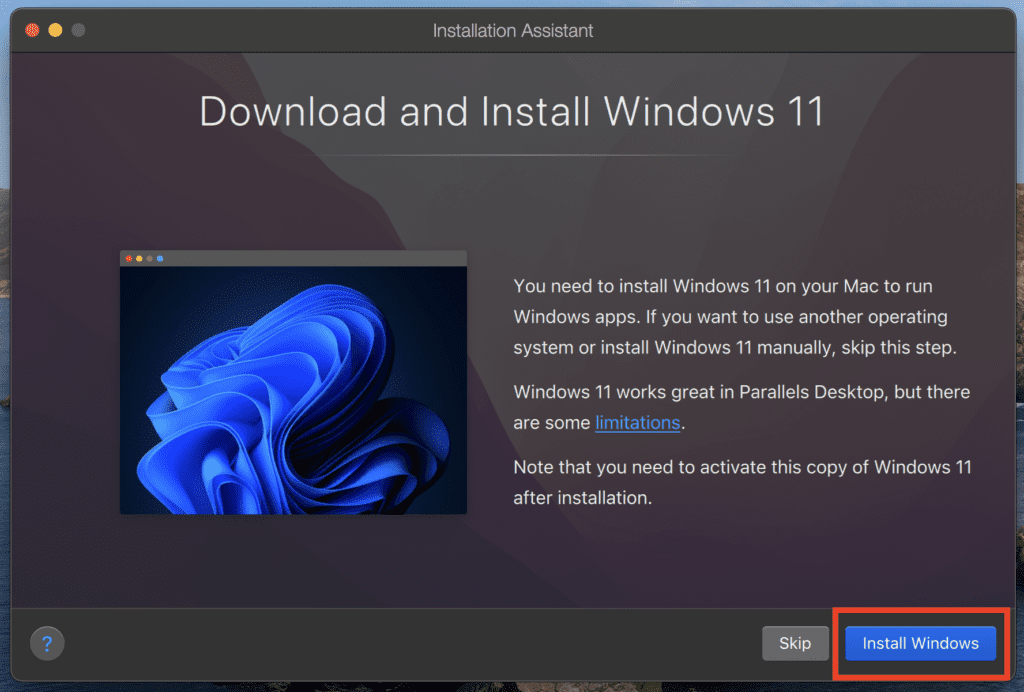
- L’application commencera alors à télécharger l’ISO de Windows 11 sur ARM. Cela devrait prendre moins d’une heure en fonction de la vitesse de votre connexion Internet.
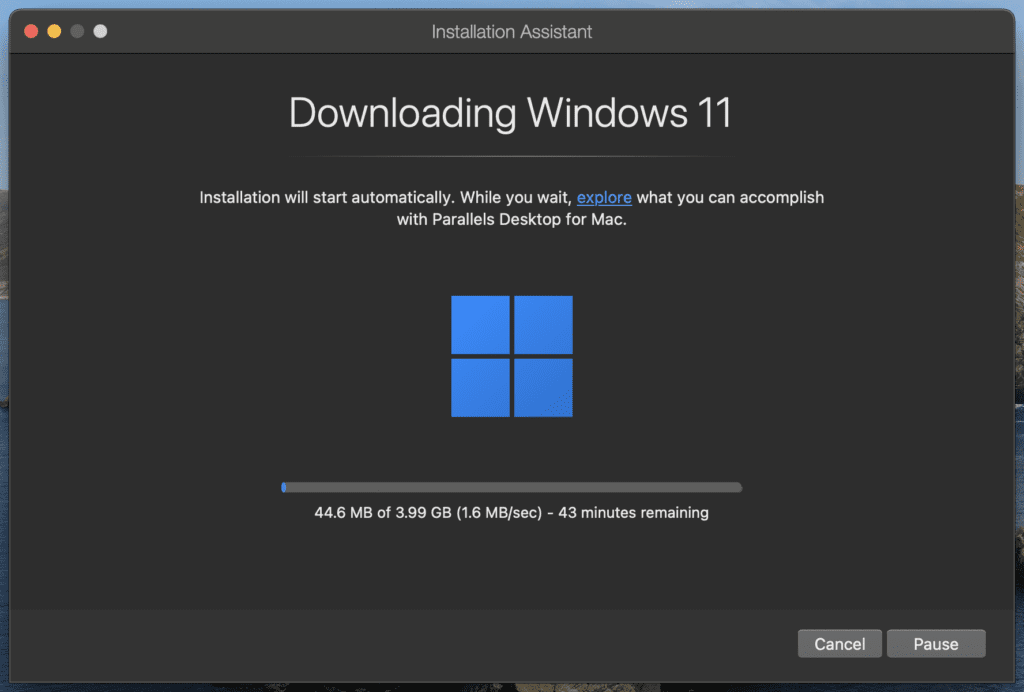
- Une fois le fichier ISO téléchargé, l’installation de Windows 11 dans une machine virtuelle commencera. Parallels Desktop vous demandera également d’accéder à votre caméra et à votre microphone à cette étape, mais c’est facultatif. L’installation de Windows 11 prendra un certain temps, alors soyez patient pendant l’expérience de première utilisation

- L’installation de Windows 11 est désormais terminée. La machine virtuelle fonctionne actuellement en mode fenêtré sur mon MacBook Air M1, et je suis maintenant invité à accepter le contrat de licence de Windows.
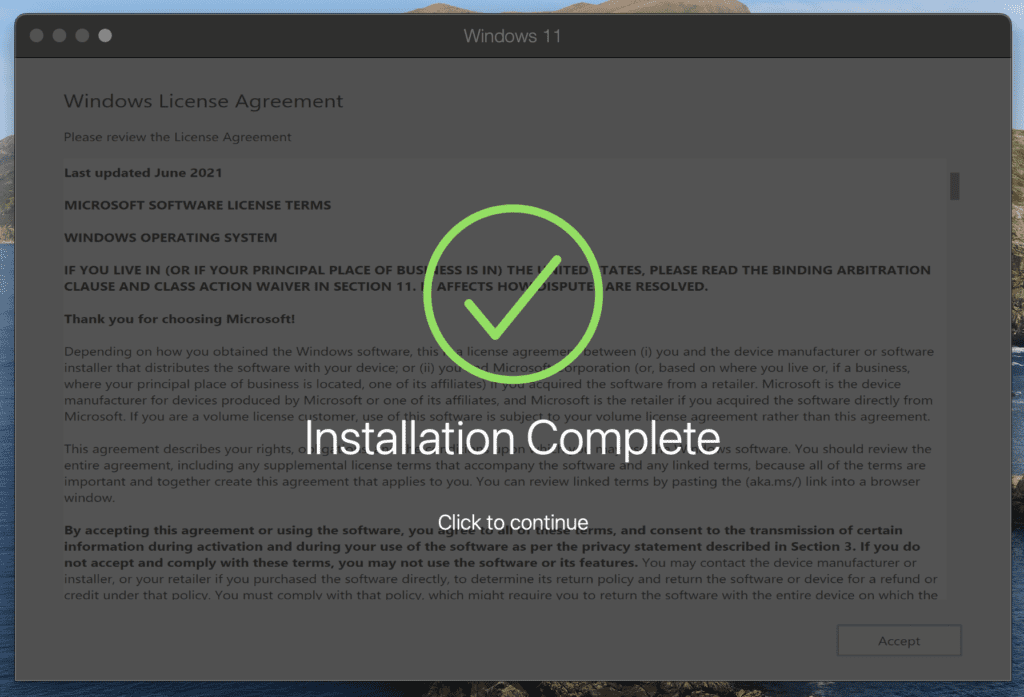
- Lorsque vous cliquez sur l’écran, une fenêtre contextuelle s’ouvrira et Parallels Desktop vous demandera de vous connecter à un compte Parallels. Si vous n’en avez pas déjà un, choisissez « Je suis un nouvel utilisateur » en haut et créez votre compte gratuit.
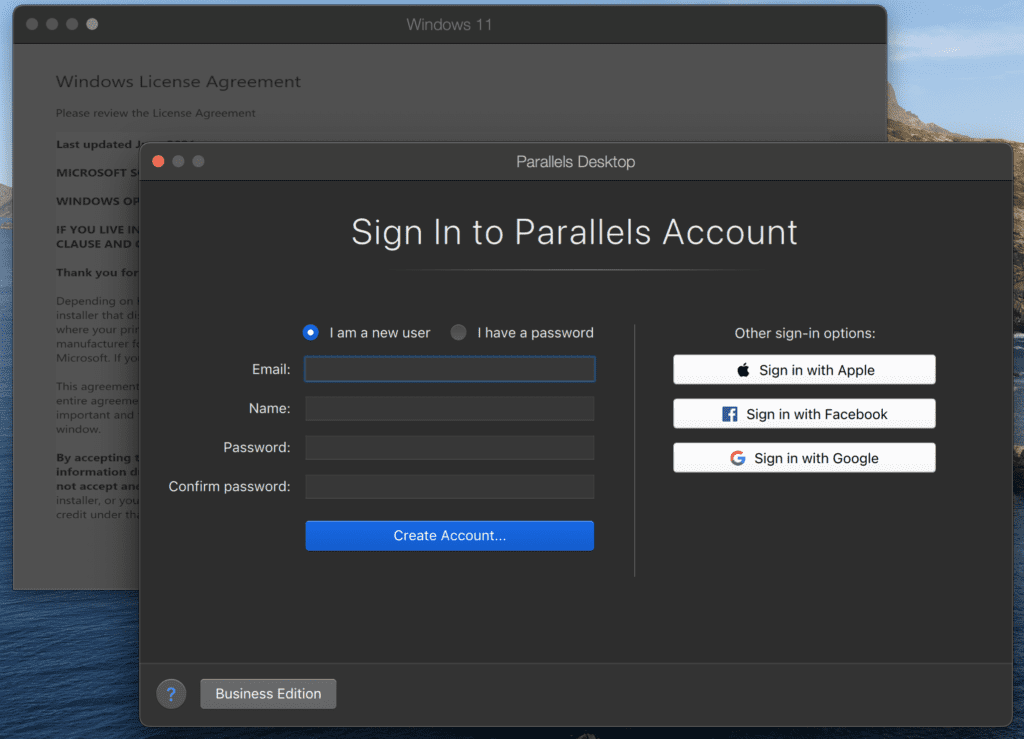
- Maintenant, vous pouvez procéder à l’acceptation du contrat de licence de Windows dans votre machine virtuelle Windows 11. Cliquez sur Accepter dans le coin inférieur droit de la fenêtre.
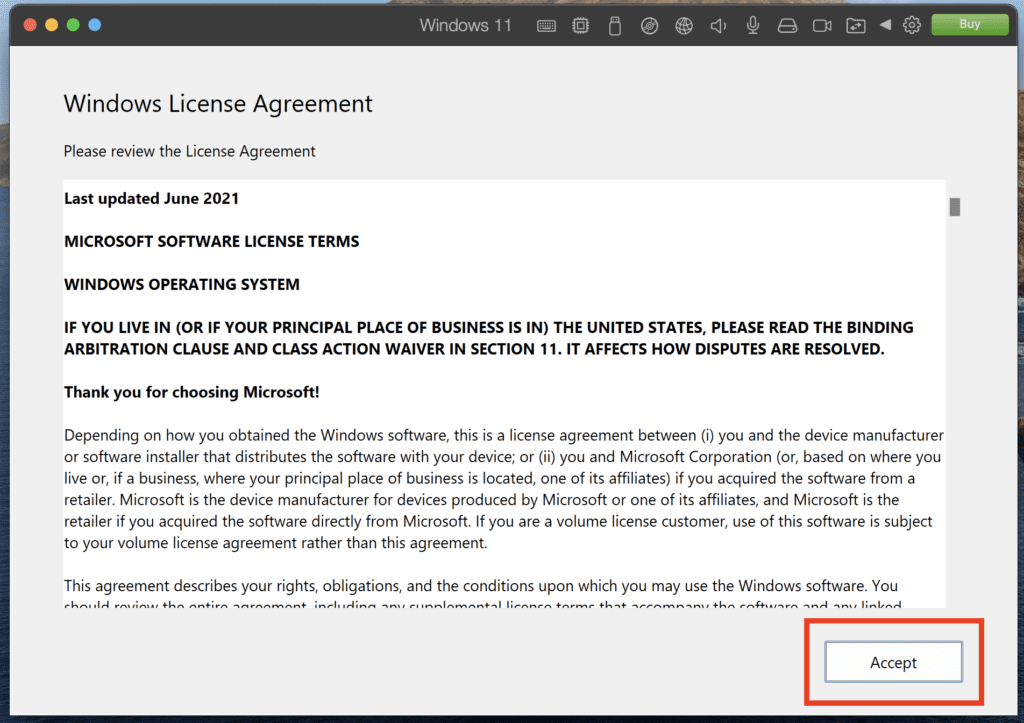
Voilà ! Notre machine virtuelle Windows 11 sur ARM est maintenant opérationnelle sur notre Mac Apple Silicon. Maintenant, je vais vous montrer comment ajuster la quantité de ressources que vous souhaitez allouer à votre machine virtuelle.
Lorsque AD est en panne, chaque minute compte
A recent survey revealed 94% of organizations can’t recover their Active Directory (AD) forest in minutes. Cayosoft offers the only instant AD forest recovery.
Ajustement des paramètres pour votre machine virtuelle Windows 11
Si je vais dans les paramètres système de ma machine virtuelle Windows 11, je peux voir qu’elle utilise par défaut 4 CPU et 6 Go de RAM. C’est plus que suffisant pour faire fonctionner Windows 11 dans de bonnes conditions.
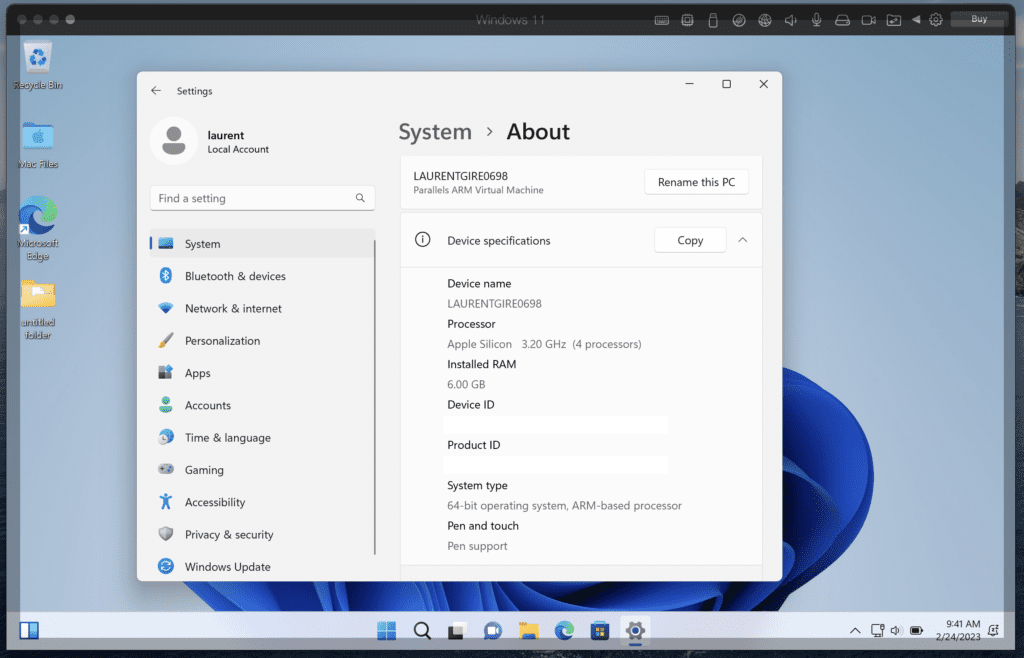
Cependant, si vous avez besoin de plus de ressources pour votre machine virtuelle Windows 11, vous pouvez les allouer dans les paramètres de Parallels Desktop.
- Tout d’abord, vous devez arrêter votre machine virtuelle. Pour cela, ouvrez le menu Démarrer de Windows 11, cliquez sur le bouton d’alimentation, puis sur Éteindre.
- Alternativement, vous pouvez cliquer sur l’icône Parallels dans la barre de menu macOS, puis aller dans Actions > Éteindre.
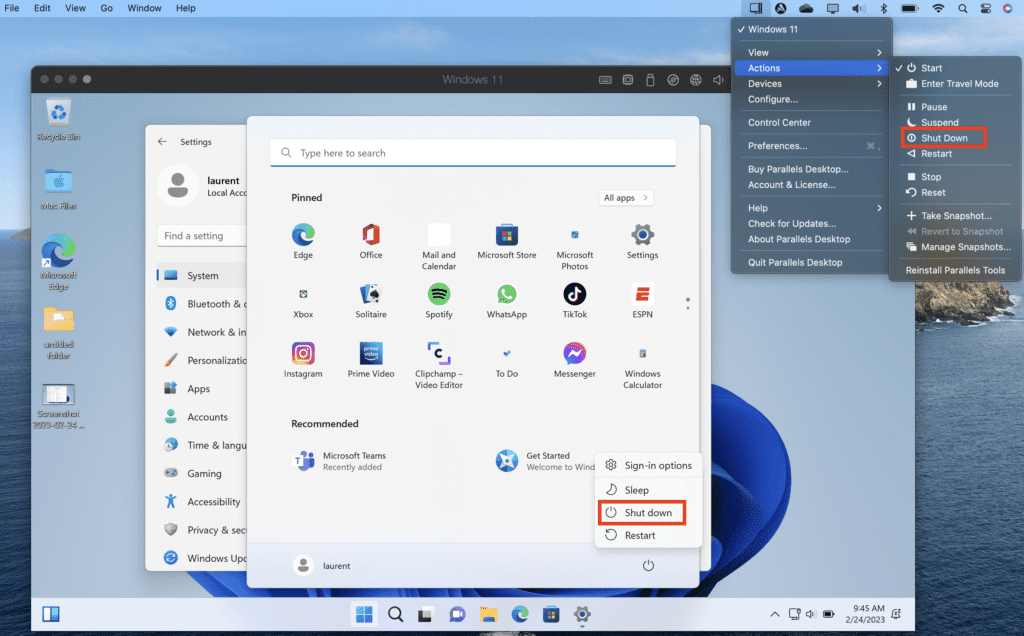
- Ensuite, cliquez à nouveau sur l’icône Parallels Desktop dans la barre de menu macOS, et cliquez sur Centre de contrôle.
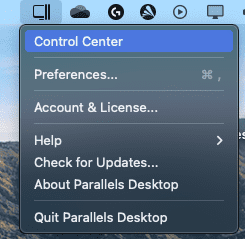
- Le Centre de contrôle affiche toutes les machines virtuelles que vous avez installées. Cliquez sur le bouton de réglage sous votre machine virtuelle Windows 11
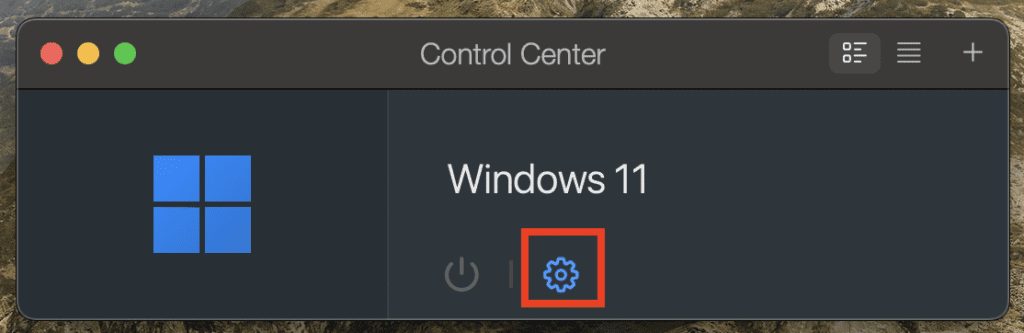
- Ici, vous pouvez voir que ma machine virtuelle Windows 11 utilise les paramètres recommandés pour mon Mac M1 : il s’agit de 4 CPU et 6 Go de RAM. Si vous avez besoin de modifier cela, cliquez sur Manuel.
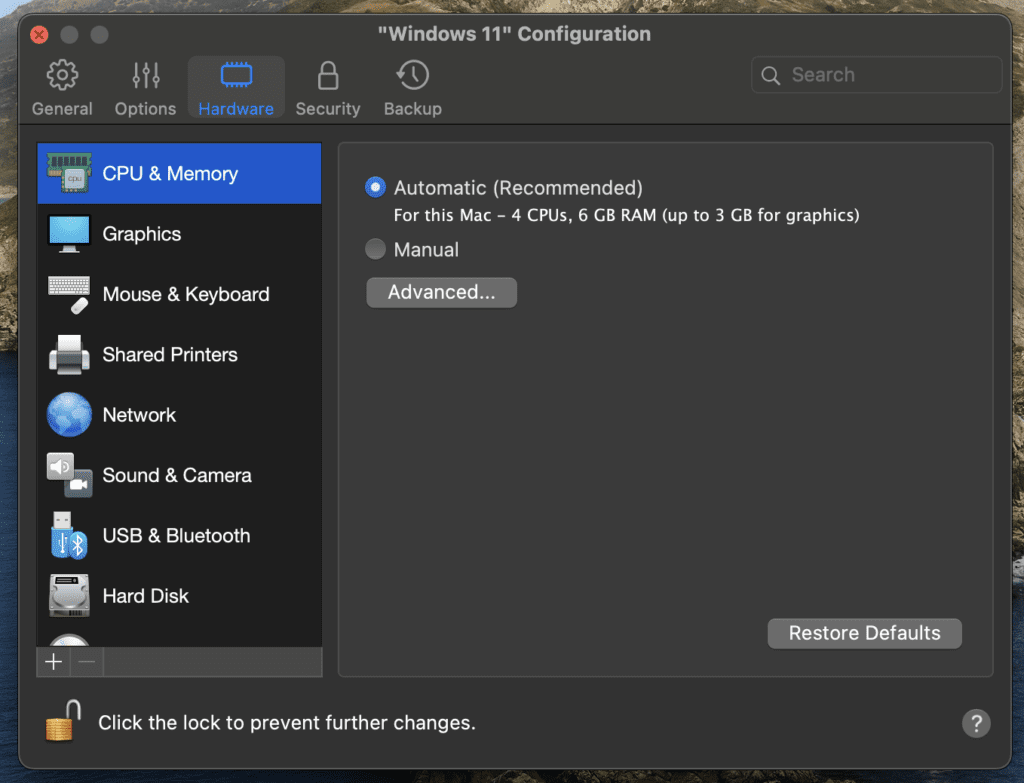
- I actually have 16 GB of unified memory on my M1 MacBook Air. If I want to allocate 8 GB of RAM or more to my Windows 11 VM, I’ll just select what I want in the Memory field.
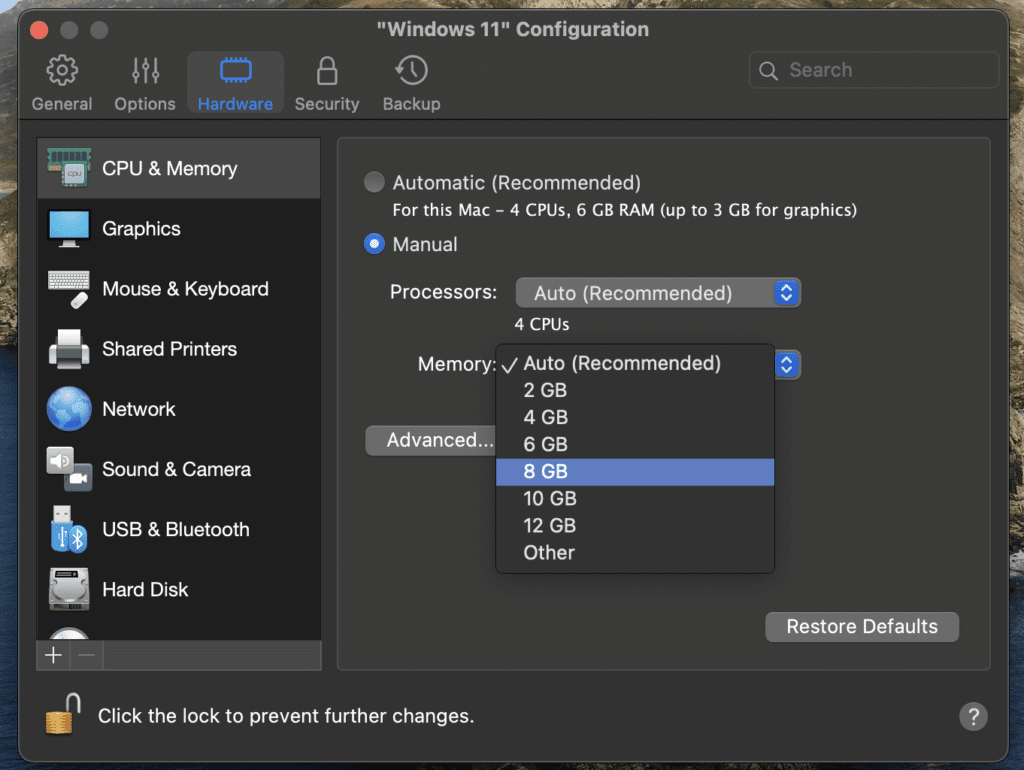
- I can now close down the Settings and relaunch my Windows 11 VM from the Control Center. As you can see, the Windows 11 Settings app now shows that the VM has 8GB of RAM.

Avez-vous besoin d’activer Windows 11 sur votre machine virtuelle ?
Lorsque vous utilisez votre VM Windows 11 sur votre Mac, une fenêtre contextuelle apparaît vous demandant d’activer Windows. Vous pouvez acheter une clé de produit auprès de Microsoft ou entrer une clé que vous possédez déjà.
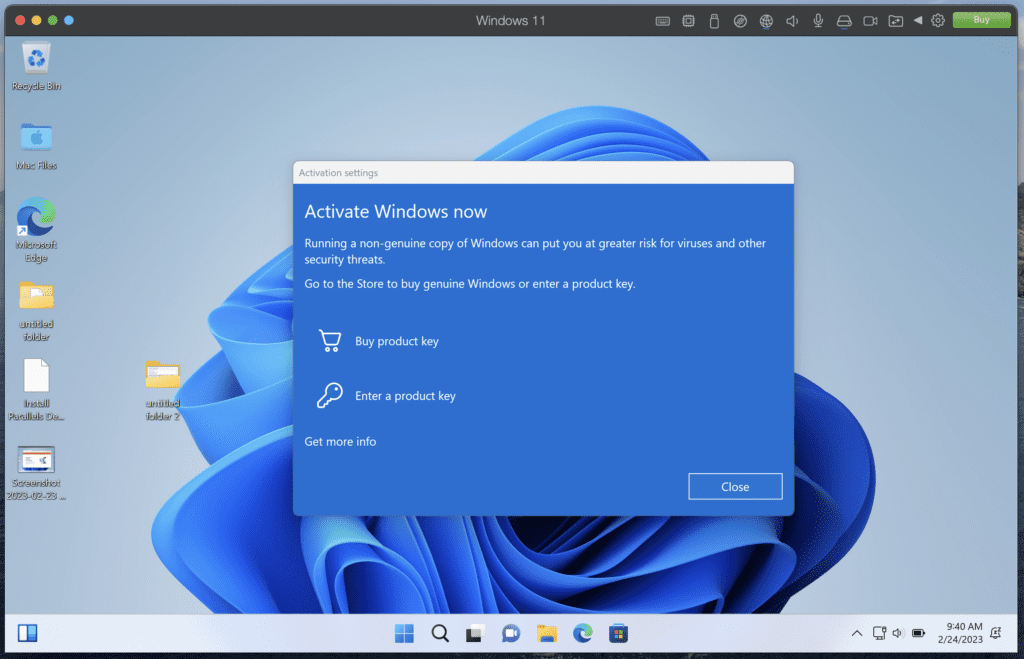
En réalité, vous n’êtes pas obligé d’activer Windows, bien que certaines fonctionnalités soient restreintes si vous ne le faites pas. De simples choses comme la personnalisation de votre arrière-plan ne seront pas disponibles sans avoir activé Windows en premier lieu.
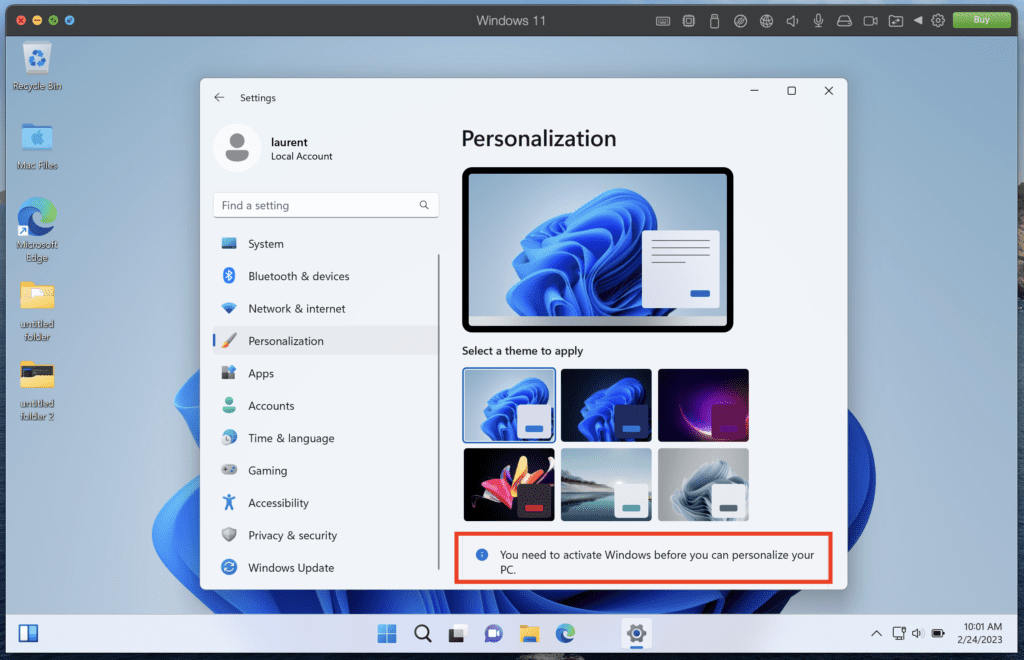
Comment utiliser les applications Windows 11 depuis le bureau macOS avec le mode Coherence
Parallels Desktop pour Mac vous permet de faire fonctionner votre Windows 11 en mode fenêtré et en mode plein écran, mais il y a aussi un mode Coherence qui vous permet de cacher complètement la VM. Vous pouvez l’activer en cliquant sur l’icône bleue en haut à gauche de la fenêtre de votre VM. Sinon, vous pouvez cliquer sur l’icône Parallels Desktop dans votre barre de menu, faites défiler jusqu’à « Afficher » et choisissez Entrer en mode Coherence.
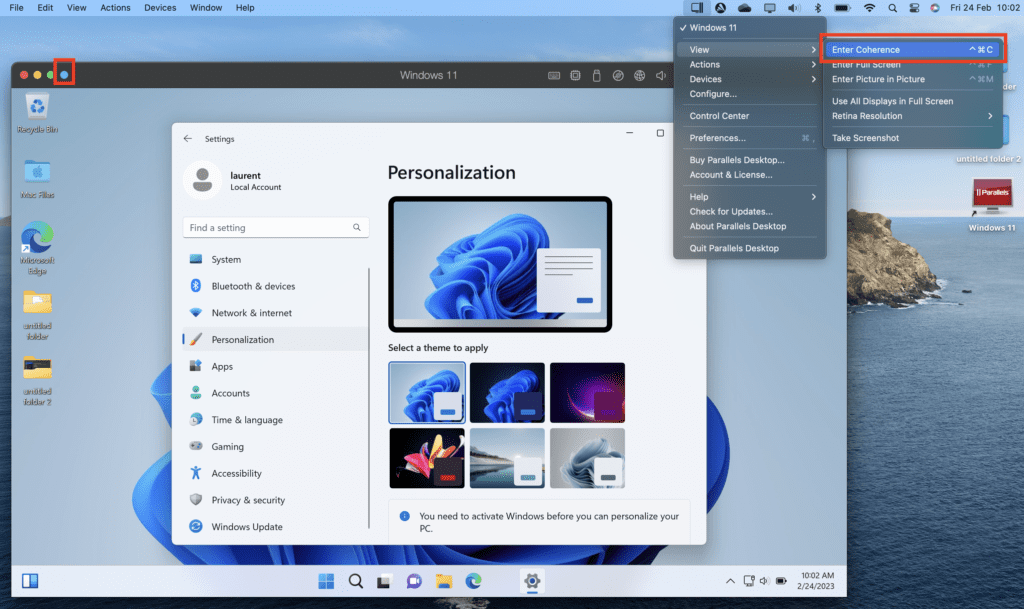
Après avoir entré en mode Coherence, votre VM disparaît et vous pourrez utiliser les applications Windows depuis votre bureau macOS.

Lorsque vous cliquez sur l’icône Windows 11 dans votre dock macOS, le menu Démarrer Windows apparaît et vous pouvez lancer n’importe quelle application Windows que vous avez installée et l’exécuter côte à côte avec des applications macOS. Plutôt cool !
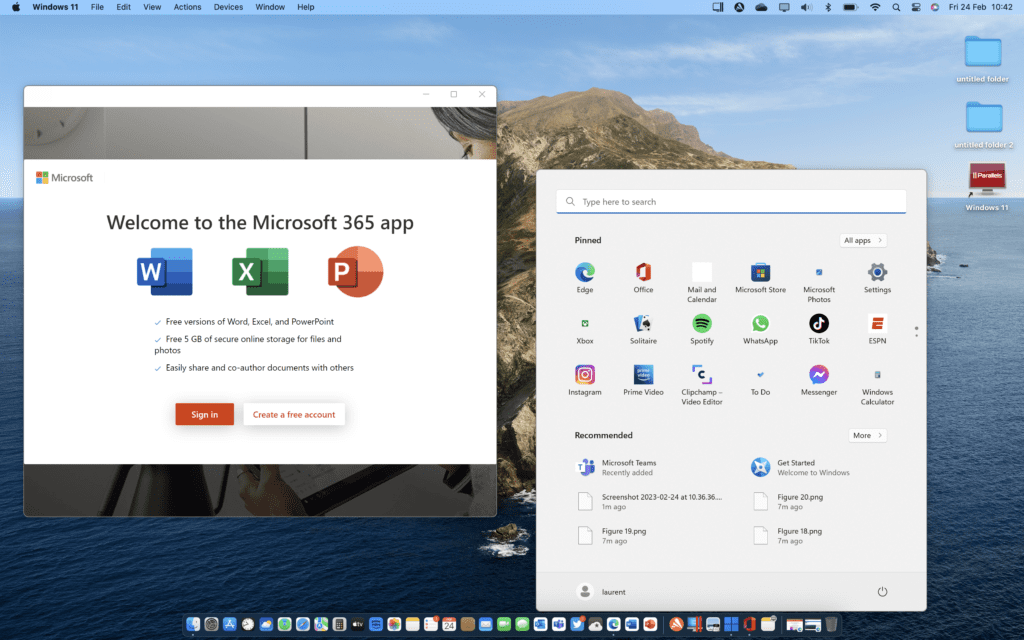
Pour sortir du mode Coherence, vous pouvez à nouveau cliquer sur l’icône Parallels Desktop dans la barre de menu macOS, faites défiler jusqu’à « Afficher », puis cliquez sur Sortir du mode Coherence
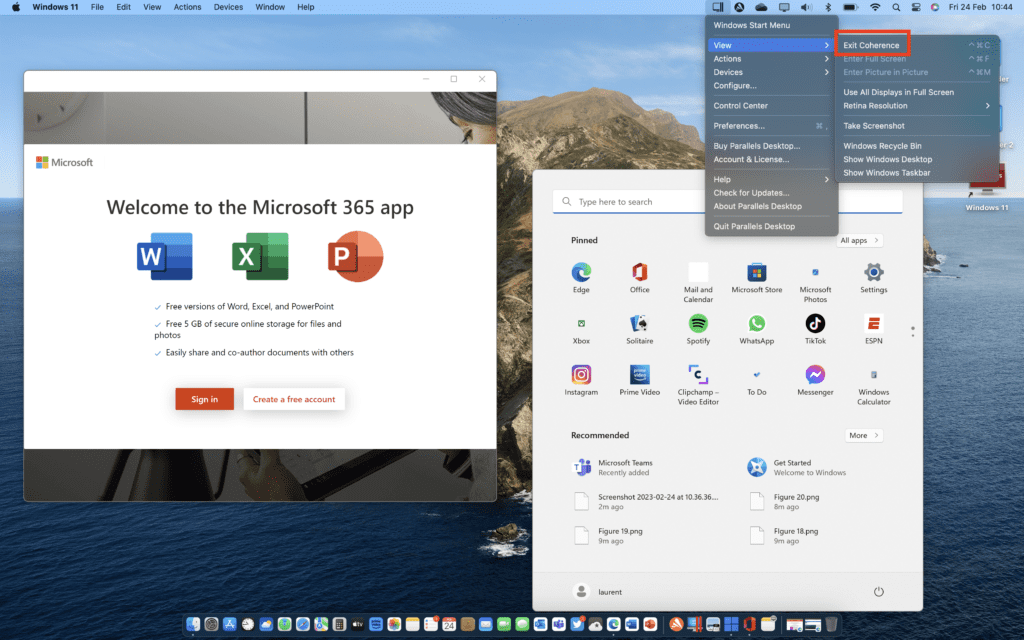
Windows 11 sur ARM VM sur les Mac M1 : Quelles sont les limitations ?
Windows 11 sur ARM présente certaines limitations lorsqu’il est exécuté dans une machine virtuelle sur les Mac Apple Silicon. La virtualisation imbriquée n’est pas prise en charge, ce qui peut affecter les charges de travail des développeurs d’applications. Mais certaines applications Windows ne seront également pas compatibles.
Lorsque AD est hors service, chaque minute compte
A recent survey revealed 94% of organizations can’t recover their Active Directory (AD) forest in minutes. Cayosoft offers the only instant AD forest recovery.
Voici les principales limitations de Windows 11 sur ARM exécuté sur un Mac via Parallels Desktop :
- Toute application nécessitant DirectX 12 ou OpenGL 3.3 ou une version ultérieure ne sera pas compatible
- Les applications Windows ARM 32 bits ne sont également pas prises en charge, laissant aux utilisateurs de Mac uniquement des applications ARM 64 bits natives et des applications Windows x64 ou x86 émulées.
- Le Sous-système Windows pour Linux et le Sous-système Windows pour Android ne sont également pas pris en charge.
- L’environnement Sandbox de Windows, qui permet aux utilisateurs de faire fonctionner des applications Windows en isolation, n’est pas pris en charge
- La Sécurité basée sur la virtualisation (VBS), une nouvelle fonctionnalité de Windows 11 qui permet aux utilisateurs de créer et d’isoler une région de mémoire sécurisée à partir du système d’exploitation normal, n’est pas non plus prise en charge.
Cela fait beaucoup d’astérisques, mais cela ne devrait pas avoir trop d’impact sur la plupart des charges de travail. Si vous manquez vraiment les applications Office pour Windows sur macOS, Parallels Desktop pour Mac est un excellent moyen de les récupérer. Mieux encore, vous pouvez exécuter Office pour Windows aux côtés d’autres applications macOS avec le mode Coherence, vous permettant de profiter des meilleurs des deux mondes.
Conclusion
Le mode Coherence de Parallels Desktop, qui permet aux utilisateurs d’exécuter des applications Mac et Windows côte à côte, est probablement la fonctionnalité phare de l’application. Parallels Desktop reçoit des mises à jour majeures chaque année avec de nouvelles fonctionnalités et améliorations de performances, et je recommande vivement de profiter de l’essai gratuit de 14 jours pour voir si la virtualisation de Windows 11 peut vous aider à tirer davantage de valeur de votre Mac.
Source:
https://petri.com/install-windows-11-mac-m1-parallels/













